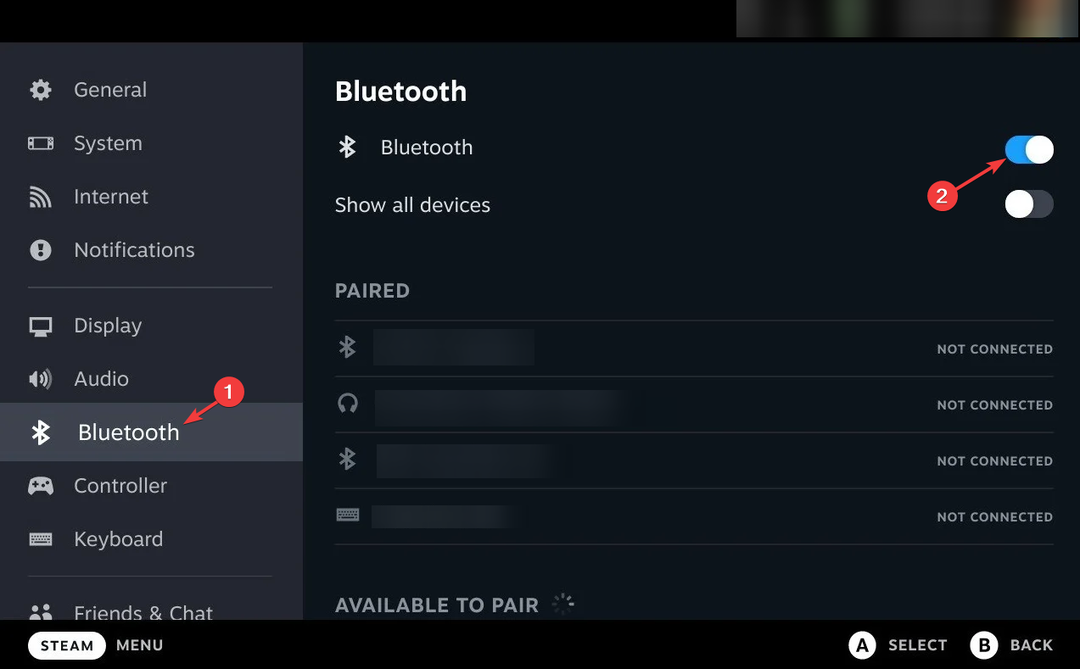Om du stöter på det här felet avslutas alla aktiviteter på Steam Deck
- Steam Deck Fatal-fel avbryter dina spelaktiviteter och tar dig tillbaka till operativsystemets sida.
- Korrupta systemfiler och väntande uppdateringar kan orsaka det allvarliga felet i Steam Deck.
- Uppdatering av Steam Deck-programvaran kommer att installera uppdateringarna för att fixa buggar och kan lösa det allvarliga felet.
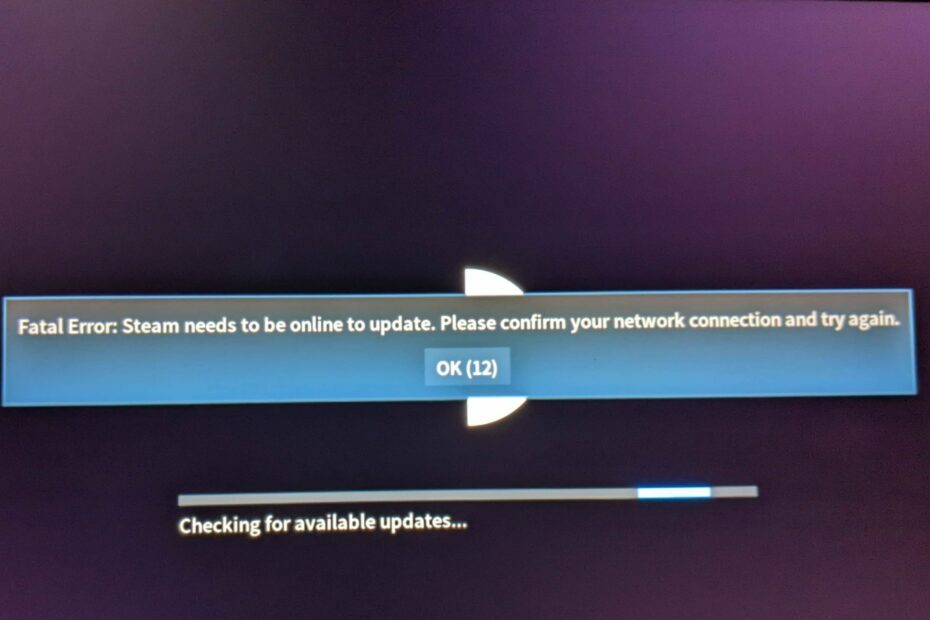
XINSTALLERA GENOM ATT KLICKA PÅ LADDA FILEN
Denna programvara kommer att reparera vanliga datorfel, skydda dig från filförlust, skadlig programvara, maskinvarufel och optimera din dator för maximal prestanda. Fixa PC-problem och ta bort virus nu i tre enkla steg:
- Ladda ner Restoro PC Repair Tool som kommer med patenterad teknologi (patent tillgängligt här).
- Klick Starta skanning för att hitta Windows-problem som kan orsaka PC-problem.
- Klick Reparera allt för att åtgärda problem som påverkar din dators säkerhet och prestanda.
- Restoro har laddats ner av 0 läsare denna månad.
Steam Deck är en fantastisk bärbar spelkonsol. Användare rapporterar dock det dödliga Steam Deck-felet de stöter på när de använder den handhållna enheten, vilket hindrar dem från att komma åt sina spel.
Användare klagar också över att stöta på Steam måste vara online för att uppdatera fel.
Vad är ett fatalt fel?
Ett fatalt fel är ett fel som visas på en enhet av flera anledningar, vilket gör att ditt program avslutas utan föregående varning eller sparar dess tillstånd. Det stoppar ett program från att köras på grund av felaktig maskinvara, buggar, virus och andra problem.
Felmeddelandet lyder Allvarligt fel: Steam måste vara online för att uppdatera. Bekräfta din nätverksanslutning och försök igen.
Men om du stöter på det ödesdigra felet på Steam Deck-returerna stoppas all aktivitet i programmet.
Vad orsakar allvarliga fel i Steam Deck?
Några vanliga orsaker inkluderar:
- Nätverksanslutningsproblem – När den inte är ansluten till en stabil och snabb nätverksanslutning, kan det hindra enheten från att ansluta till Steam-servrar och resultera i ett allvarligt fel.
- Problem med Steam-servrar – Utan åtkomst till Steam-servrarna, kan du stöta på det fatala felet på Steam Deck eftersom de inte kan nås.
- Korrupta spelfiler i Steam-biblioteket – Några av dina installerade spel i Steam bibliotek på däcket kan skadas eller äventyras, vilket resulterar i ett allvarligt fel.
Faktorerna som är ansvariga för det allvarliga felet i Steam Deck kan variera beroende på enheten. Icke desto mindre tar vi dig igenom några korrigeringar för att lösa felet.
Hur fixar jag det fatala felet i Steam Deck?
Experttips:
SPONSRAD
Vissa PC-problem är svåra att ta itu med, särskilt när det kommer till skadade arkiv eller saknade Windows-filer. Om du har problem med att åtgärda ett fel kan ditt system vara delvis trasigt.
Vi rekommenderar att du installerar Restoro, ett verktyg som skannar din maskin och identifierar vad felet är.
Klicka här för att ladda ner och börja reparera.
Innan du försöker några avancerade steg för felet, fortsätt med följande:
- Kontrollera din nätverksanslutning och starta om din router.
- Kolla upp Steams officiella Twitter-sida för att kontrollera om det finns någon uppdatering angående servern.
- Starta om Steam Deck-handenheten några gånger och kontrollera om det allvarliga felet kvarstår.
Om du fortfarande har det här problemet efter de preliminära kontrollerna ovan, prova lösningarna nedan för att åtgärda det.
1. Använd din Android-telefons mobila internetdelning
NOTERA
Den här lösningen fungerar endast med Android-enheter som levereras med USB-tjudning.
- Anslut din Android-telefon till Steam Deck med en USB-C-kabel (helst den som följde med din smartphone).
- Gå till på din telefon inställningar och få tillgång till Om telefon menyn och tryck på byggnumret 5 gånger för att aktivera utvecklaralternativen.
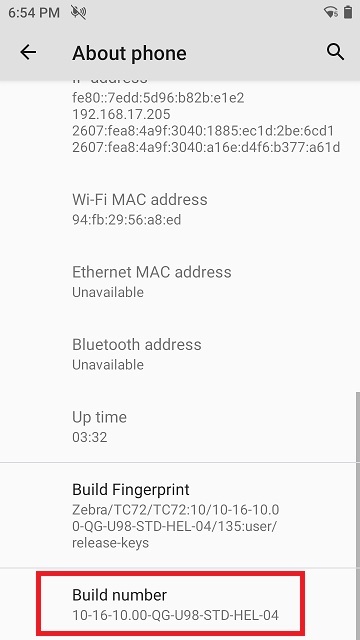
- Gå tillbaka till inställningar, tillgång Utvecklaralternativ, knacka på USB eller Standard USB-konfiguration, och kontrollera USB-tjudring alternativ.
- Gå sedan tillbaka till inställningar tryck på Anslutna enheter, Välj USB, knacka på Denna apparat, Klicka sedan USB-tjudring.
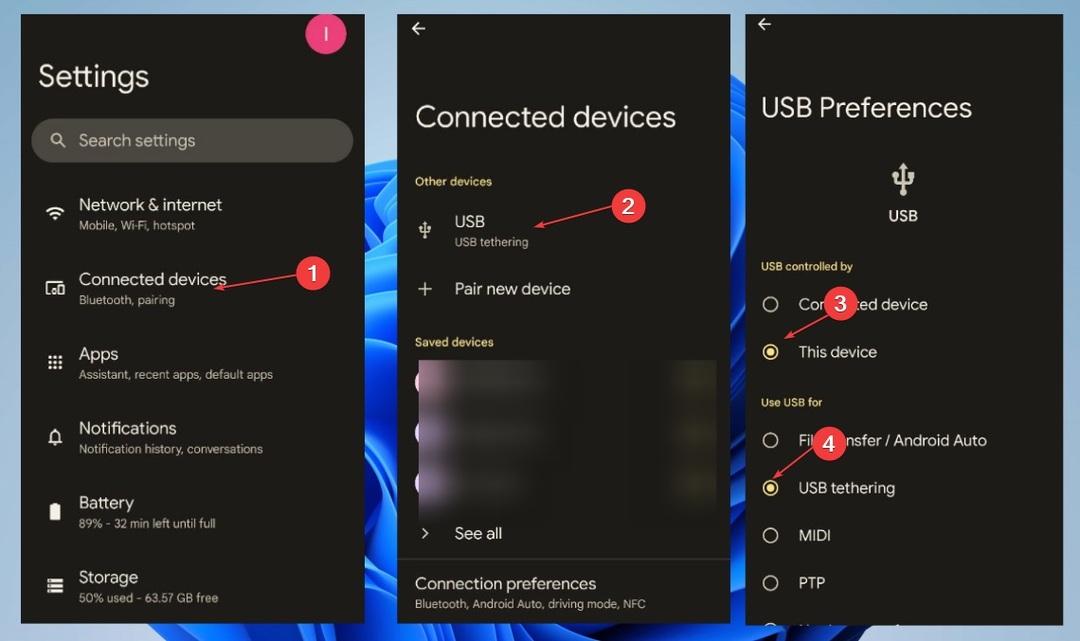
På så sätt kommer din Steam Deck att kunna använda din telefons internetanslutning och kommer att kunna gå igenom med uppdateringen.
2. Använd ett tangentbord
NOTERA
För detta behöver du antingen ett USB-C-tangentbord eller ett vanligt tangentbord med en USB-C-adapter.
- Anslut tangentbordet till USB-C-porten på ditt Steam-däck.
- Tryck Ctrl + Alt + F4 på ditt tangentbord.
- Skriv in på inloggningsskärmen däck för Användarnamn och inget lösenord och tryck Stiga på.
- Skriv nu steamos-session-select plasma och tryck Stiga på.
- Stäng av Steam Deck genom att trycka på Kraft knapp.

- Tryck på strömknappen för att slå på den igen, och den bör starta upp i skrivbordsläge.
- Återanslut till internet och byt tillbaka till Steam OS den här gången startar normalt.
3. Uppdatera Steam Deck firmware
- tryck på Ångknapp på ditt Steam-däck för att öppna Steam-menyn och klicka inställningar.

- Klicka på inställningar och navigera till Systemet. Klicka på Sök efter uppdateringar till höger. Om det finns en tillgänglig uppdatering klickar du på Tillämpa knappen för att installera den.
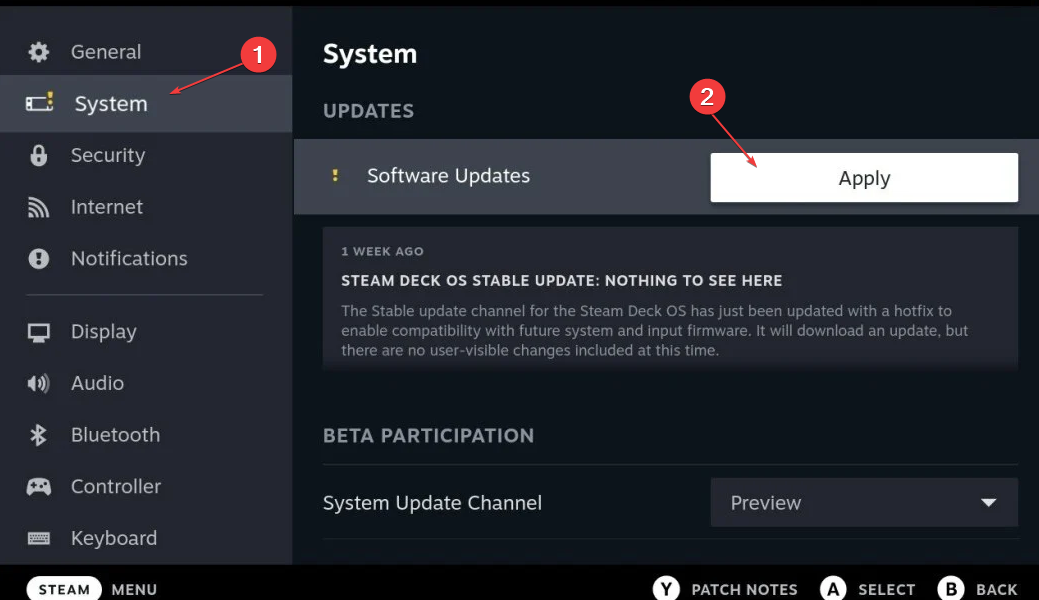
- När uppdateringen är klar klickar du på Omstart knappen för att införliva uppdateringarna i Steam Deck-enheten.
Uppdatering av Steam Deck kommer att installera de senaste patcharna för att fixa buggar och förbättra dess övergripande prestanda. Det kommer att lösa det fatala felet. Du kan läsa vår guide på uppdatera Steam Deck Software för mer detaljer.
4. Verifiera integriteten för dina spelfiler
- Slå på din Steam däck och gå till Däckbibliotek.
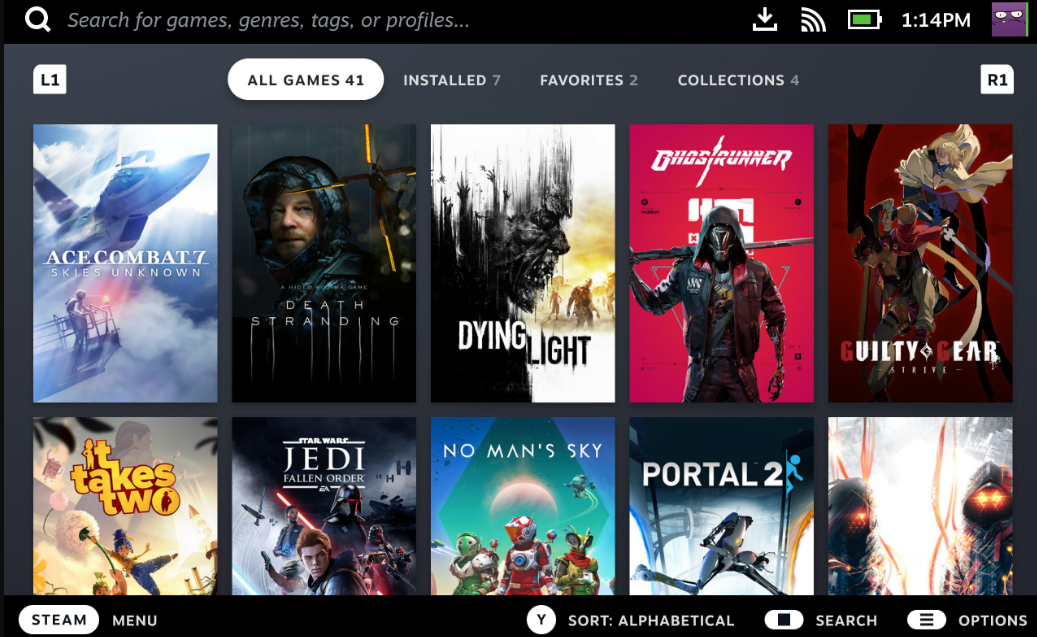
- Högerklicka på spelet som uppmanar till det fatala felet och välj Egenskaper från rullgardinsmenyn.
- Klicka på Lokala filer och klicka på Verifiera spelfilernas integritet knapp.
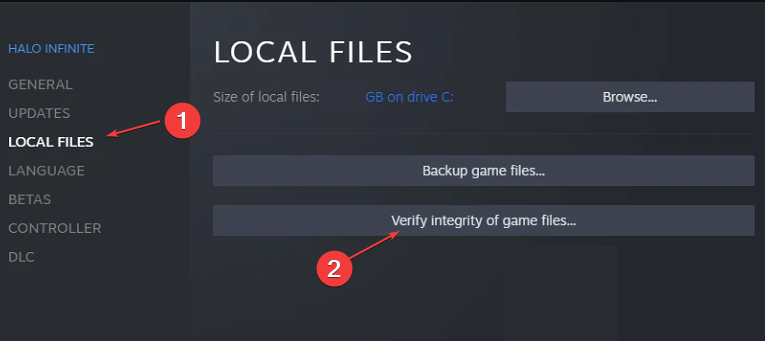
- Vänta tills processen är klar och kontrollera om den returnerar något fel. Testa att starta spelet och se om det ger upphov till ett fatalt fel.
Att verifiera dina spelfiler kommer att lösa problem med dåligt installerade spel. Läs vad du ska göra om du kan inte verifiera spelfilers integritet på Steam.
- Så här åtgärdar du Steam-felkoden E20 på 2 minuter
- Fix: Operationen avbröts av användaren (0x4C7)
- Steam-felkod E8: Vad betyder det och hur man åtgärdar det
- Det totala kriget i Rom kraschar? 5 snabba sätt att fixa det
5. Fabriksåterställning av Steam Deck
- tryck på Ångknapp på din Steam däck att öppna Steam-menyn och klicka inställningar.

- Navigera till Systemet fliken och välj Fabriksåterställning. Följ anvisningarna på skärmen för att avsluta återställningsprocessen.
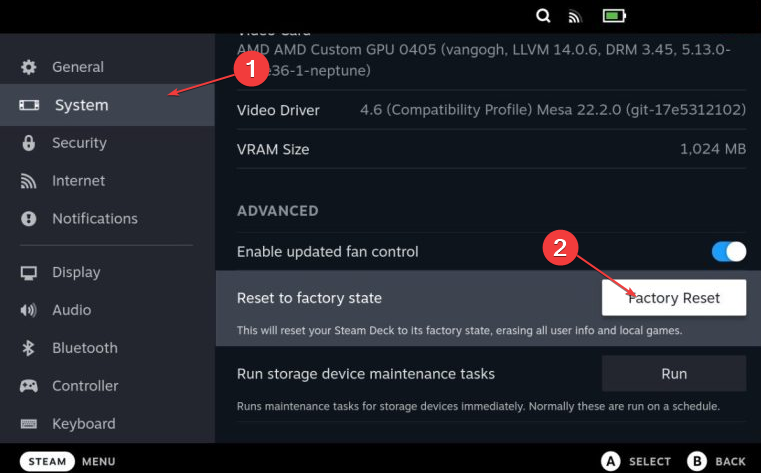
Om du återställer Steam Deck-handenheten rensas alla korrupta filer och appar som kan orsaka det allvarliga felet.
Våra läsare kan också kolla hur man kör Android-appar på Steam Deck i några få steg.
För fler frågor eller förslag om den här guiden, använd kommentarerna nedan.
Har du fortfarande problem? Fixa dem med det här verktyget:
SPONSRAD
Om råden ovan inte har löst ditt problem kan din dator uppleva djupare Windows-problem. Vi rekommenderar ladda ner detta PC-reparationsverktyg (betygsatt Great på TrustPilot.com) för att enkelt ta itu med dem. Efter installationen klickar du bara på Starta skanning knappen och tryck sedan på Reparera allt.